1.3 授权激活与企业形象自定义
1.3.1 系统激活
1 联网激活
联网激活适用于服务器联通互联网状态下,需要激活授权的情况。联网激活流程如下:
- 确保可道云正确安装,达到可正常使用状态
- 使用管理员账号登录可道云
- 点击左下角头像弹出菜单面板,点击「免费版」,弹出“价格与服务”介绍页面
- 点击页面左上角“激活授权”,进入激活面板
- 输入授权码,点击「注册授权」,提示激活成功
说 明
- 激活授权前需要购买授权,请联系官方客服电话。
- 激活授权过程中服务器需要接通互联网进行序列号验证,激活后不再需要联网。
2 离线激活
离线激活适用于因单位政策或网络问题无法接通互联网、局域网使用需要取得商业授权的情况。离线激活流程如下
- 按照联网激活所示流程进行操作,进入激活面板;
- 输入授权码后,点击「离线激活」,进入离线激活操作页面;
- 获得离线激活地址,在任意可以联网的电脑上,输入激活地址可获得离线激活码;
- 在离线激活操作页面,输入离线激活码;
- 点击「注册授权」,提示激活成功。
注 意
离线激活码仅支持获取一次,请谨慎操作!
3 升级授权码/重新激活
已激活授权,需要对授权版本进行升级时,可采用如下流程:
- 管理员登陆,进入「系统设置」→「基础设置」→「产品信息」
- 在授权信息栏点击「重新授权」,跳转后输入授权码激活即可

如遇其他情况需要重新激活授权码的,同样按此进行操作。
1.3.2 自定义企业形象
1 产品名称自定义
管理员可以在可道云「基础设置」页面更改程序名称和程序描述,更改后在程序的登录界面及登录后左上角 LOGO 信息会相应变化,网页标题也会相应更改为“文件管理-「自定义程序名称」-Powered by Kodbox”。
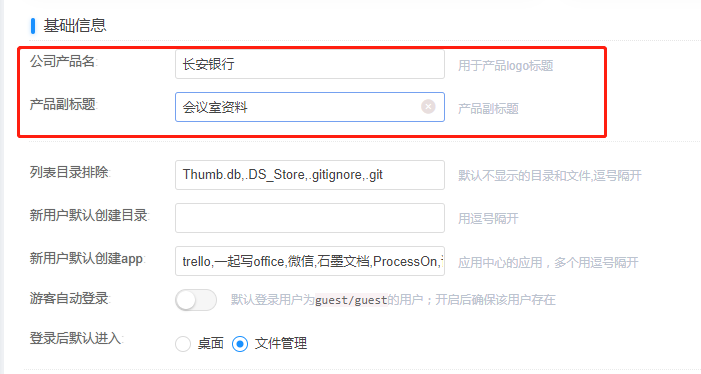
- 公司产品名 用于产品 LOGO 标题,如“XX 集团”
- 产品副标题 产品副标题,可缺省。如“企业云文档管理系统”
提醒
免费版用户仅支持设置产品名和副标题,更多LOGO及版权信息自定义需要购买企业版授权。
2 LOGO及版权信息自定义
升级为商业授权后,菜单面板的「免费版」字样消失,管理员可以到管理后台「系统设置」→「基础设置」→「企业信息设置」中查看授权信息,对企业LOGO、版权和标识信息进行自定义。
支持的设置内容项有:
- 登录页面LOGO
- 主菜单LOGO
- 公司版权信息
- 公司跳转链接
- 产品介绍
- 联系方式等
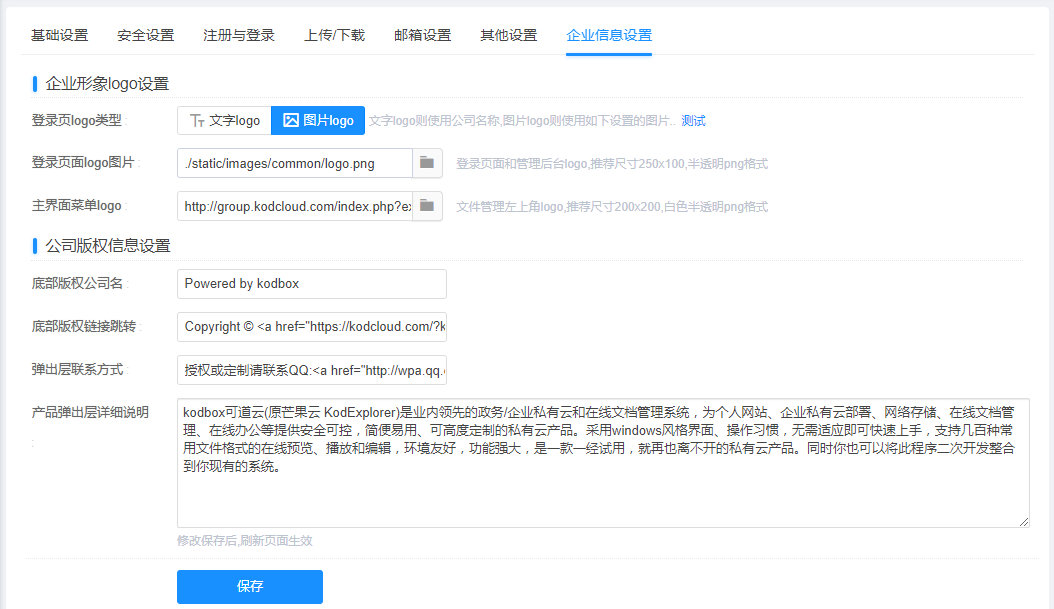
3 菜单栏自定义
当管理员有需求对左侧栏标签做出自定义时,可以在「系统设置」>「菜单管理」项目进行设置。管理员可以对默认选项“桌面、文件管理、编辑器”进行、排序、隐藏、更换图标等操作,也可以选择添加菜单、定义子菜单、选择是否在新窗口打开菜单等。
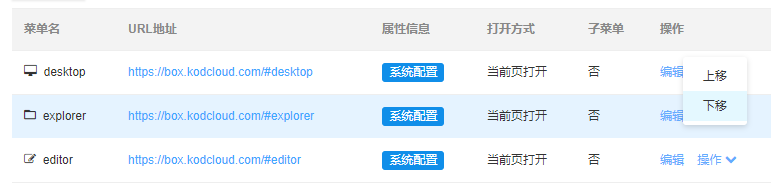
管理员可以根据需求新建菜单项目。
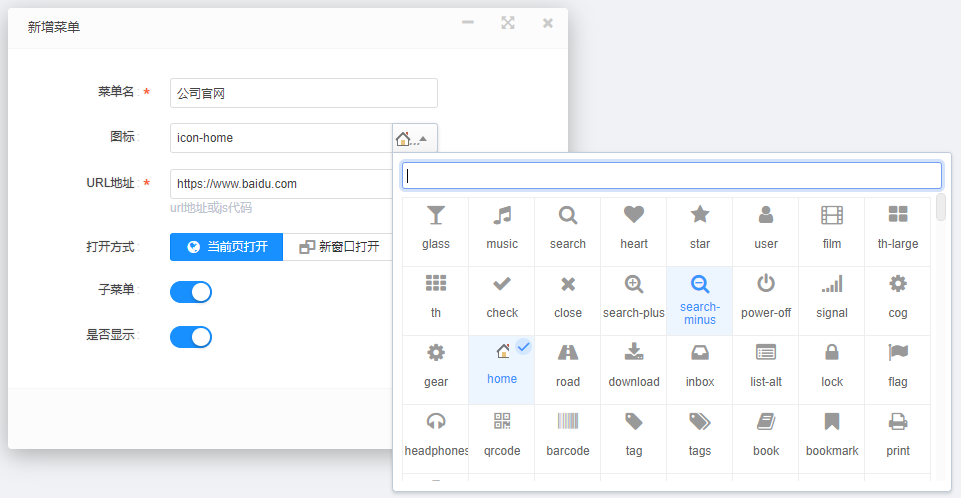
举例来说:
- 如管理员需要用户登录时只呈现云桌面,可在「菜单管理」页面将「desktop」外其他标签删除或隐藏处理;
- 如果管理员仅仅想呈现给普通用户文件管理/网盘模块,可以隐藏「explorer」之外的其他标签;
- 有展示公司形象需求时,将其他网页链接作为标签来进行添加。
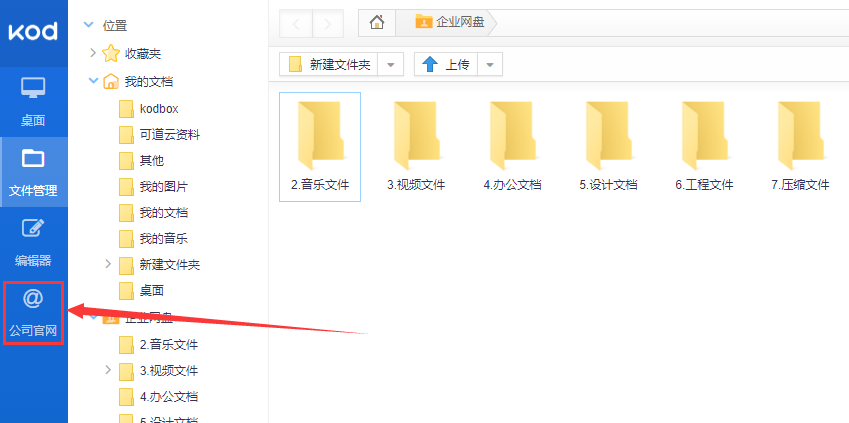
4 左侧栏(导航窗格)自定义
管理员可以根据需求对左侧的导航窗格显示内容以及部门文件的显示效果进行调整。设置路径:「系统设置」→「基础设置」→「其他设置」
左侧栏显示效果设置
左侧导航窗格中,以下目录管理员可根据实际需求选择开启或者关闭。
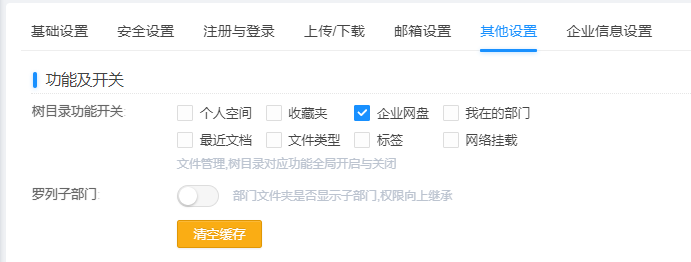
配置项对应的效果图:
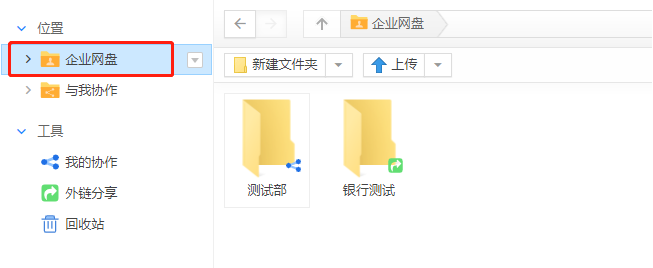
部门文件的显示效果设置
- 罗列子部门:部门中是否显示下级部门的目录。开启后有利于上级部门所有成员均可见下级部门文件,有利于进行监管。系统默认不显示下级部门。
- 企业网盘罗列子部门:开启后会在“企业网盘”中显示用户所在部门。